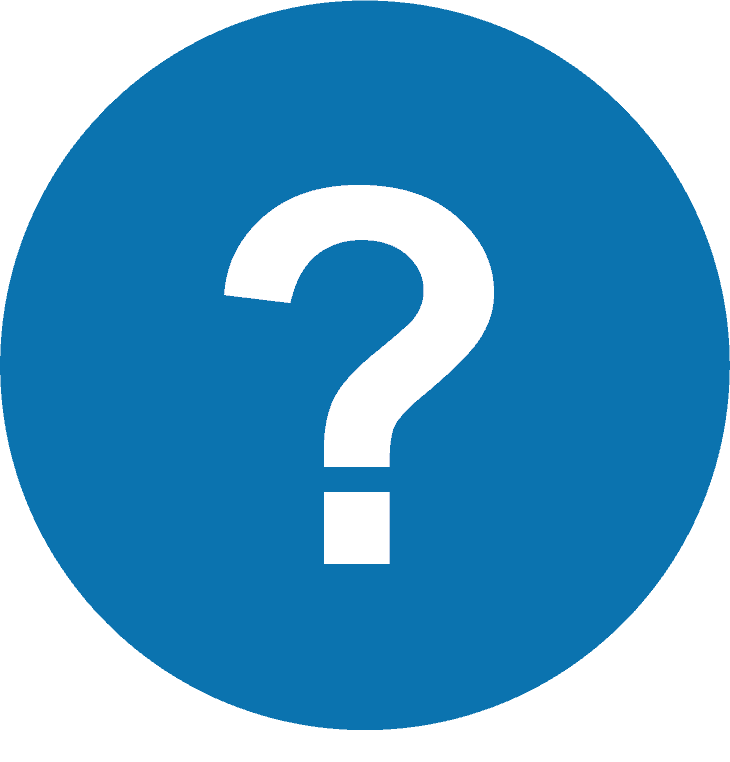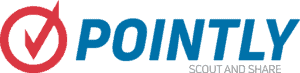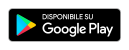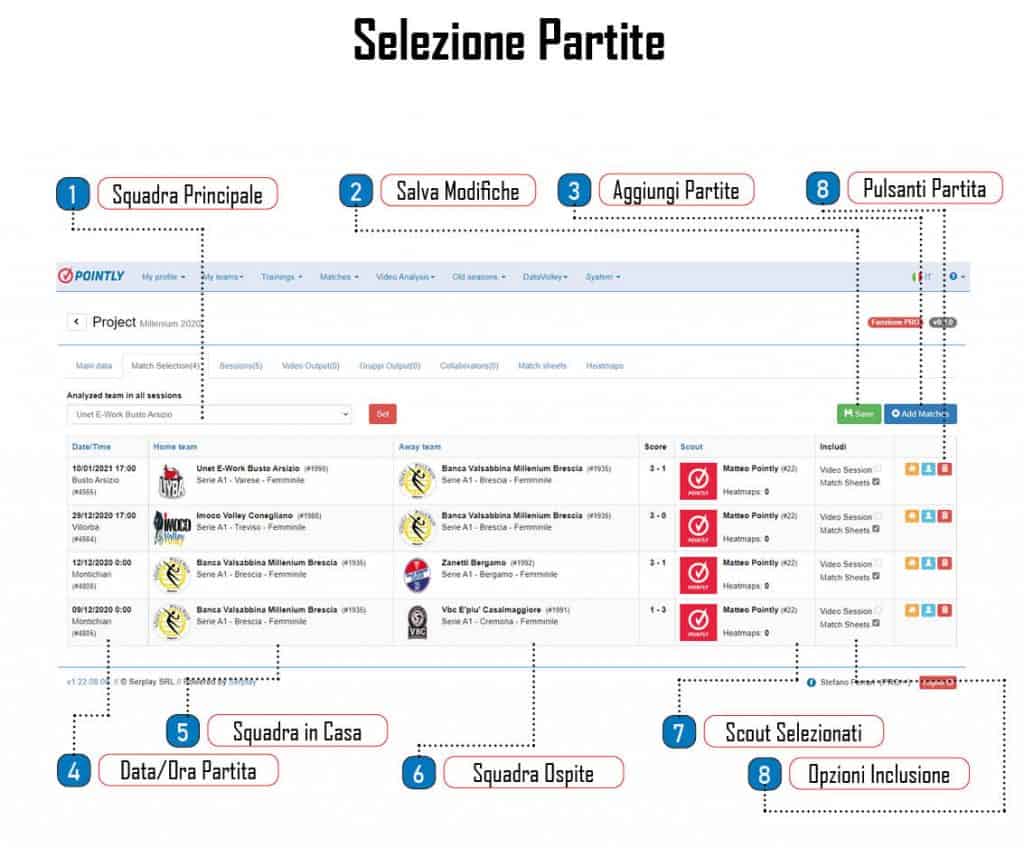
La scheda “Selezione Partite” consente di visualizzare le partite selezionate e di aggiungerne di nuove, i dati delle partite presenti in questo elenco vanno a comporre la base di dati che verrà consideratà nelle sessions appartenenti progetto
1- Squadra Principale
In questo menù a tendina possiamo selezionare quella che verrà considerata nel progetto la “squadra principale” oggetto delle analisi, che ritroveremo poi nei filtri all’interno delle sessioni del medesimo progetto.
La squadra principale può essere selezionata fra una qualsiasi delle squadre presenti nelle partite selezionate
2- Salva Modifiche
3-Aggiungi Partite
Tramite questo pulsante è possibile richiamare la finestra di aggiunta delle partite e aggiungerne di nuove alla selezione del progetto.
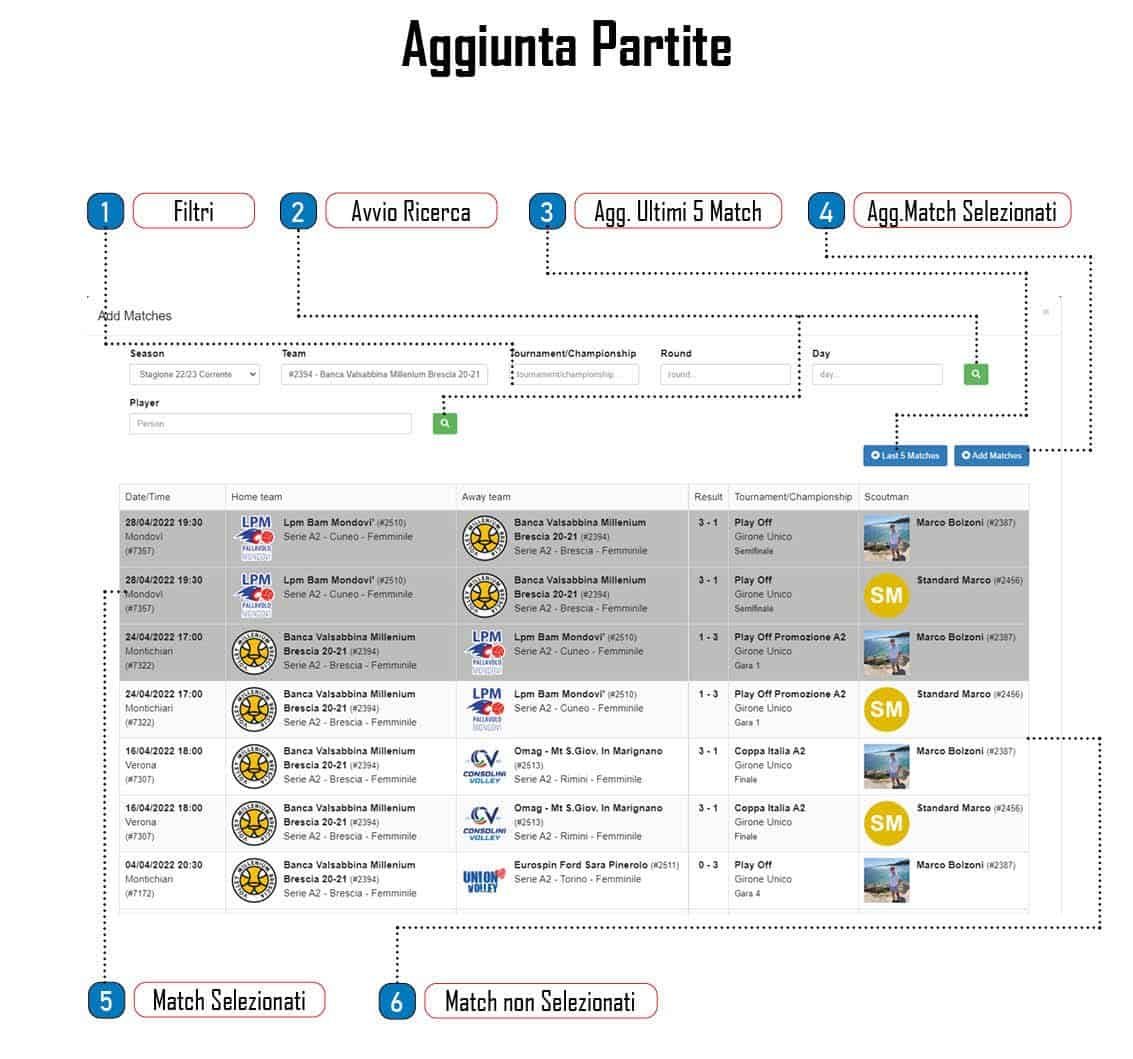
3.1 Filters
I filtri presenti nella finestra di aggiunta partite si dividono su due righe indipendenti fra loro.
Nella prima riga è possibile filtrare per stagione, squadra, torneo, girone e squadra.
Nella seconda, invece, è possibile filtrare solo per giocatore.
3.2 Avvio Ricerca
In entrambi i casi, per poter avviare la ricerca delle partite nel database pointly sarà necessario, una volta inseriti i dati di ricerca, cliccare sul pulsante verde con l’icona della lente di ingrandimento, nella riga corrispondente ai dati inseriti.
3.3 Agg. Ultimi 5 Match
Questo pulsante aggiunge alla selezione temporanea dei match da aggiungere (sfondo grigio scuro) gli ultimi 5 match presenti in ordine di tempo.
3.4 Agg. Match Selezionati
Questo pulsante , che compare solo se almeno una riga della tabella è selezionata, finalizza l’aggiunta delle partite in selezione temporanea ( sfondo grigio scuro) alla selezione partite del progetto.
3.6 – Match Selezionati
I match selezionati per essere aggiunti alla lista delle Partite Selezionate sono rappresentati dallo sfondo grigio scuro della riga, per selezionarli/deselezionarli basta cliccare in un punto qualsiasi della riga.
3.7 – Match non Selezionati.
Directly access the collaborator management page.
Collaborators are other scouts who you can allow to participate in the project, however, they will not be able to change the project group or delete it.
8.7 – Duplicate Project
Create a copy of the project immediately
8.8 Delete Project
Delete a project and all sessions connected to it, however, it does not delete the outputs, which will still be reachable from lista output of the user
4.Data/Ora Partita
In questa colonna viene mostrata la data e l’ora in cui la partita si è svolta.
5.Squadra in Casa
In questa colonna viene mostrata la squadra che in quella partita gioca in casa.
6.Squadra Ospite
In questa colonna viene mostrata la squadra che in quella partita gioca fuori casa.
7.Scout Selezionati
Questa colonna riporta lo scout selezionato per la specifica partita.
Ogni partita può avere differenti scout, questa selezione ci permette di scegliere quale scout considerare per la stessa.
E’ Possibile vedere nel progetto solo gli scout del proprietario, di un Profilo Privato ad esso collegato o di un collaboratore.
8.Opzioni Inclusione
Le opzioni inclusione permettono di selezionare se la partita sarà presente nella base di dati considerata per le Sessions e/o per i Race Sheets
9.Pulsanti Partita
in ordine :
Heatmap – Permette di accedere alla sincronizzazione dei tocchi della coppia Partita/Scout rappresentata dalla riga
Seleziona Scout – Permette di modificare lo scout selezionato per la partita.
Rimuovi partita – Rimuove la partita dall’elenco delle partite Selezionate